windows XP及Linux下双网卡配置方案
局域网内XP电脑双网卡共享上网设置
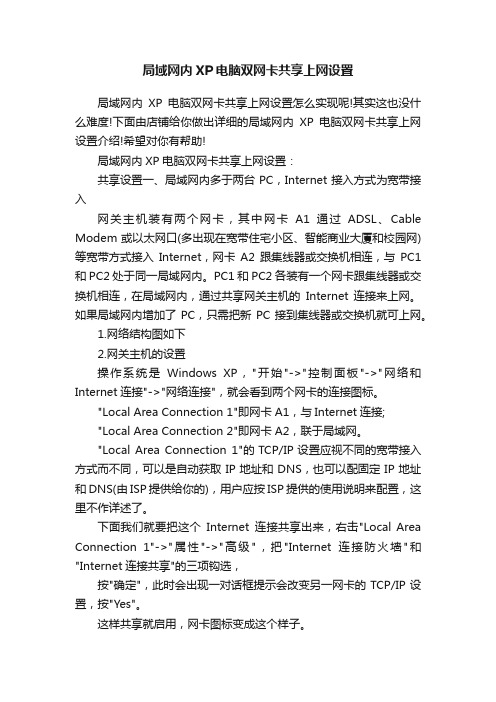
局域网内XP电脑双网卡共享上网设置局域网内XP电脑双网卡共享上网设置怎么实现呢!其实这也没什么难度!下面由店铺给你做出详细的局域网内XP电脑双网卡共享上网设置介绍!希望对你有帮助!局域网内XP电脑双网卡共享上网设置:共享设置一、局域网内多于两台PC,Internet接入方式为宽带接入网关主机装有两个网卡,其中网卡A1通过ADSL、Cable Modem或以太网口(多出现在宽带住宅小区、智能商业大厦和校园网)等宽带方式接入Internet,网卡A2跟集线器或交换机相连,与PC1和PC2 处于同一局域网内。
PC1和PC2各装有一个网卡跟集线器或交换机相连,在局域网内,通过共享网关主机的Internet 连接来上网。
如果局域网内增加了PC,只需把新PC接到集线器或交换机就可上网。
1.网络结构图如下2.网关主机的设置操作系统是Windows XP,"开始"->"控制面板"->"网络和Internet连接"->"网络连接",就会看到两个网卡的连接图标。
"Local Area Connection 1"即网卡A1,与Internet连接;"Local Area Connection 2"即网卡A2,联于局域网。
"Local Area Connection 1"的TCP/IP设置应视不同的宽带接入方式而不同,可以是自动获取IP地址和DNS,也可以配固定IP地址和DNS(由ISP提供给你的),用户应按ISP提供的使用说明来配置,这里不作详述了。
下面我们就要把这个Internet连接共享出来,右击"Local Area Connection 1"->"属性"->"高级",把"Internet连接防火墙"和"Internet连接共享"的三项钩选,按"确定",此时会出现一对话框提示会改变另一网卡的TCP/IP设置,按"Yes"。
linux双网卡双IP双网关如何配置

# Broadcom Corporation NetXtreme II BCM5709 Gigabit Ethernet
DEVICE=eth1
BOOTPROTO=none
ONBOOT=yes
HOTPLUG=no
HOTPLUG=no
TYPE=Ethernet
IPADDR=192.168.1.2
NETMASK=255.255.255.0
HWADDR=d8:d3:85:fb:d4:60
GATEWAY=192.168.1.1
USERCTL=no
IPV6INIT=no
PEERDNS=yes
eth1 的配置如下,不需要配置网关
TYPE=Ethernet
IPADDR=192.168.2.2
NETMASK=255.255.255.0
USERCTL=no
IPV6INIT=no
PEERDNS=yes
Linux 命令行下添加路由,192.168.3.0 走 eth1 的网关 192.168.2.1
route add -net 192.168.3.0 netmask 255.255.255.0 dev eth1
linux双网卡双ip双网关如何配置 注意: 2张网卡,只能有1张网卡配置网关,另1张网卡不能配置网关,通过route add添加路由功能来完成第2张网卡的网关配置. 如 : eth1 (192.168.2.2)不需要配置网关,但到 192.168.3.0的网段,需要从eth1去实现通信,其余的全部走eth0网卡,eth0配置网关. eth0的配置如下,配置网关参数 [root@redhat network-scripts]# cat ifcfg-eth0 # broadcom corporation netxtreme ii bcm5709 gigabit ethernet device=eth0 bootproto=none onboot=yes hotplug=no type=ethernet ipaddr=192.168.1.2 netmask=255.255.255.0 hwaddr=d8:d3:85:fb:d4:60 gateway=192.168.1.1 userctl=no ipv6init=no peerdns=yes eth1的配置如下,不需要配置网关 [root@server network-scripts]# cat ifcfg-eth1 # broadcom corporation netxtreme ii bcm5709 gigabit ethernet device=eth1 bootproto=none onboot=yes hotplug=no type=ethernet ipaddr=192.168.2.2 netmask=255.255.255.0 userctl=no ipv6init=no peerdns=yes linux命令行下添加路由,192.168.3.0走 eth1的网关 192.168.2.1 route add -net 192.168.3.0 netmask 255.255.255.0 dev eth1 下载文档原格式( txt原格式 ,共1页)
两台XP系统电脑用双网卡共享上网操作指南

两台XP系统电脑用双网卡共享上网操作指南两台XP系统电脑用双网卡共享上网操作指南双网卡互联共享上网包括硬件连接和软件设置两个步骤。
经过以下几个步骤来实现两台安装Windows XP操作系统的实现双网卡共享。
1、设置主机Internet上网。
在进行完硬件的各部分连接后,我们在需要在连接Internet线路的主机上进行一些设置,使这台主机先能够实现上网功能。
首选,右键点击桌面上的“网上邻居”图标选择“属性”选项,这时,会弹出下面这个网络连接的界面。
在网络连接设置界面中,假设我们已经将两块网卡的驱动程序正确安装完成,在“LAN或高速Internet”下会显示本地连接图标。
网上邻居属性界面(点击看大图)在网络连接的界面中,左侧“网络任务”部分包括“创建一个新的连接”“设置家庭或小型办公网络”和“更改Windows防火墙设置”三个部分,这里我们点击“创建一个新的连接选项,便会弹出下面这个设置对话框。
单击“下一步”继续。
创建新连接向导(点击看大图)点击下一步后,会弹出“网络连接类型”的对话框,这里我们需要选择“连接到Internet”可选项。
选择后继续进行配置。
网络连接向导(点击看大图)在这个界面中我们选择第二项“手动设置我的连接”。
选择连接方式(点击看大图)在PPPoE拨号方式中,我们需要一个电信运营商提供的用户名和密码来实现验证,所以在接下来的这个界面中,我们选择“用要求用户名和密码的宽带连接来连接”选项。
用要求用户名和密码的宽带连接来连接(点击看大图)在接下来的对话框中,我们需要输入ISP(Internet服务供应商)的名称,这个选项无论输入什么都不会影响我们上网,所以可以根据自己的喜欢来输入,这里作者输入自己的名字“adan”,点击下一步继续。
输入ISP名称(点击看大图)这个步骤就需要用到申请宽带线路时ISP给我们的PPPoE拨号用户名和密码了,一般在我们安装宽带的时候,安装人员都会告诉用户。
在这个对话框的下面有两个可选项:“任何用户从这台计算机连接到Internet时使用此帐户名和密码”和“把它作为默认的Internet连接”。
双网卡组建网络
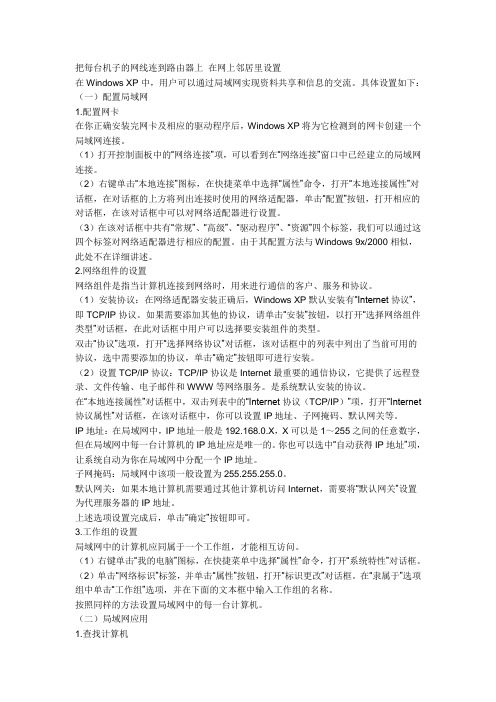
把每台机子的网线连到路由器上在网上邻居里设置在Windows XP中,用户可以通过局域网实现资料共享和信息的交流。
具体设置如下:(一)配置局域网1.配置网卡在你正确安装完网卡及相应的驱动程序后,Windows XP将为它检测到的网卡创建一个局域网连接。
(1)打开控制面板中的“网络连接”项,可以看到在“网络连接”窗口中已经建立的局域网连接。
(2)右键单击“本地连接”图标,在快捷菜单中选择“属性”命令,打开“本地连接属性”对话框,在对话框的上方将列出连接时使用的网络适配器,单击“配置”按钮,打开相应的对话框,在该对话框中可以对网络适配器进行设置。
(3)在该对话框中共有“常规”、“高级”、“驱动程序”、“资源”四个标签,我们可以通过这四个标签对网络适配器进行相应的配置。
由于其配置方法与Windows 9x/2000相似,此处不在详细讲述。
2.网络组件的设置网络组件是指当计算机连接到网络时,用来进行通信的客户、服务和协议。
(1)安装协议:在网络适配器安装正确后,Windows XP默认安装有“Internet协议”,即TCP/IP协议。
如果需要添加其他的协议,请单击“安装”按钮,以打开“选择网络组件类型”对话框,在此对话框中用户可以选择要安装组件的类型。
双击“协议”选项,打开“选择网络协议”对话框,该对话框中的列表中列出了当前可用的协议,选中需要添加的协议,单击“确定”按钮即可进行安装。
(2)设置TCP/IP协议:TCP/IP协议是Internet最重要的通信协议,它提供了远程登录、文件传输、电子邮件和WWW等网络服务。
是系统默认安装的协议。
在“本地连接属性”对话框中,双击列表中的“Internet协议(TCP/IP)”项,打开“Internet 协议属性”对话框,在该对话框中,你可以设置IP地址、子网掩码、默认网关等。
IP地址:在局域网中,IP地址一般是192.168.0.X,X可以是1~255之间的任意数字,但在局域网中每一台计算机的IP地址应是唯一的。
linux 双网卡配置

To show all interfaces info
# ifenslave {-a|--all-interfaces}
To be more verbose
# ifenslave {-v|--verbose} ...
# ifenslave {-u|--usage} Show usage
# ifconfig bond0 down
To detach a dead interface without setting the bond device down :
# ifenslave {-d|--detach} bond0 eth0 [eth1 [eth2]...]
ifenslave --help
To create a bond device, simply follow these three steps :
- ensure that the required drivers are properly loaded :
IPADDR=10.198.85.5
NETMASK=255.255.255.0
GATEWAY=10.198.85.254
ONBOOT=yes
BOOTPROTO=static
USERCTL=no
TYPE=Ethernet
vi ifcfg-eth0
DEVICE=eth0
HWADDR=MAC 地址
添加如下内容:
alias bond0 bonding
options bond0 miimon=100 mode=1 primary=eth0
3、编辑:
#cd /etc/sysconfig/network-scripts/
双网卡 设置教程

2.设置副网卡。在TCP/IP协议属性里面,将ip地址设置为192.168.0.1,将子网掩码设置为255.255.255.0,默认网关不设,DNS服务器选为自动或者用外网的设置。
3.副网卡直接接到交换机或者HUB,将其他电脑网卡接入交换机或者HUB另外的插孔内。
4.设置其他电脑的属性,在TCP/IP协议属性里面,将IP地址设为192.168.0.2(最后一个数字从2到254都可以),子网掩码为255.255.255.0,默认网关为192.168.0.1,DNS服务器为自动或者外网的设置。设置完毕后可以试着PING服务器或者用户的机器,如果能PING通,则局域网没有问题。
前段时间学院的IP出口不够,总是出现抢IP的事情,为了解决这个问题,我将整个二楼实验室设置为局域网再共享上网,效果还不错,把方法向大家介绍一下。
我采用的是最经济的也是最简单一种方法,用一台服务器双网卡,担任软路由的功能,接到交换机上,再让其他电脑连接到交换机上,由此实现共享上网。 具体步骤如下。
5.将主网卡设置为“Internet连接共享”(在本地连接-属性-高级里),如果没有这个选项,请运行网络安装向导。
好了,就这样一个小型的局域网就完成了,尽情上网吧。
双网卡上网的设置
双网卡上网的设置双网卡就是一台电脑(一般是台式机)安装两块网卡,然后另一台机器(一般是笔记本)通过此台电脑共享上网。
使用双网卡配置上网的好处:1.经济--只需30多元买一块网卡和一条网线即可搞定;2.稳定--比使用代理软件要稳定许多,速度也很快;双网卡的具体配置:一.花25块钱买了一个网卡,把其中一台电脑搞成双网卡的(可以自己加,可以到买电脑的店里让他给加)二.花5块钱做了一根交叉双绞线(电脑市场或者附近的网络工程店里有做的,做的时候就说交叉的双机互连的他就明白,长度按照需要做。
)三.把那台双网卡的电脑的本地连接2的属性设置成手动获取IP地址,192.168.0.1255.255.255.0四.然后把双网卡电脑宽带连接的属性--共享--设置为启用此连接的Internet连接共享。
并且是自动获取ip地址。
五.把单网卡电脑的本地连接设置成自动获取ip地址。
六.用双绞线连接单网卡电脑和双网卡电脑的第二块网卡。
这样,只要双网卡的电脑能上网,单网卡电脑也就能上网。
上面买的交叉双绞线,可以用来在任意两台机器间传文件。
只要把一台的本地连接设置成:192.168.0.1255.255.255.0192.168.0.1192.168.0.1另一台设成:192.168.0.2255.255.255.0192.168.0.1192.168.0.1并且把工作组设成一样的,就能在网上邻居互相找到对方了。
双网卡配置的常见问题:两台电脑不能正常通信,并且不能在网上邻居互相找到对方。
解决方案:我的电脑--右键--管理选项--本地用户和组--用户--把右面栏里代红叉的项目的属性里面所有的选项,除了密码永不过期前面的对勾,全部点没。
LINUX系统下双网卡双网关设置(含五篇)
LINUX系统下双网卡双网关设置(含五篇)第一篇:LINUX系统下双网卡双网关设置由于电信和网通之间互联互通的问题,很多人选择双线路机房,所谓双线路机房就是拥有两条出口,一条电信一条网通。
最近在一个双线路机房测试一台服务器,打算作为论坛的数据库服务器使用,服务器操作系统为Linux。
计划配置为双IP,双域名,使得浏览者通过电信和网通两条线路都能正常访问服务器,而且各走各的,互不影响。
在配置网络的时候遇到了问题,由于Linux默认只有一个网关,在网络上查询了很久,找到一个解决方案,因此整理了一下。
感谢原文作者jac003ke。
服务器操作系统RedHat linux 9,设置两张路由表1.vi /etc/iproute2/rt_tables,增加网通和电信两个路由表251 tel电信路由表252 cnc 网通路由表2.给网卡绑定两个地址用于电信和网通两个线路ip addr add 192.168.0.2/24 dev eth0ip addr add 10.0.0.2/24 dev eth13、分别设置电信和网通的路由表电信路由表:#确保找到本地子网ip route add 192.168.0..0/24 via 192.168.0.2 dev eth0 table tel#内部回环网络ip route add 127.0.0.0/8 dev lo table tel#192.168.0.1为电信网络默认网关地址ip route add default via 192.168.0.1 dev eth0 table tel网通线路路由表:#确保找到本地子网ip route add 10.0.0.0/24 via 10.0.0.2 dev eth1 table cnc#内部回环网络ip route add 127.0.0.0/8 dev lo table cnc#10.0.0.1是网通的默认网关ip route add default via 10.0.0.1 dev eth1 table cnc4、电信和网通各有自己的路由表,制定策略,让192.168.0.2的回应数据包走电信的路由表路由,10.0.0.2的回应数据包走网通的路由表路由ip rule add from 192.168.0.1 table telip rule add from 10.0.0.1 table cnc第二篇:双网卡连接内网外网--默认网关设置问题双网卡连接内网外网--默认网关设置问题2010年06月07日星期一14:36首先你的机器需要有两块网卡,分别接到两台交换机上,internet地址:192.168.1.8,子网掩码:255.255.255.0,网关:192.168.1.1内部网地址:172.23.1.8,子网掩码:255.255.255.0,网关:172.23.1.1如果按正常的设置方法设置每块网卡的ip地址和网关,再cmd下使用 route print查看时会看到Network Destination Netmask Gateway Interface Metric0.0.0.0 0.0.0.0 192.168.1.1 192.168.1.80.0.0.0 0.0.0.0 172.23.1.1 172.23.1.8即指向0.0.0.0的有两个网关,这样就会出现路由冲突,两个网络都不能访问。
电脑的双网卡怎么设置的方法
电脑的双网卡怎么设置的方法双网卡可以在不添加任何其他网络设备的情况下,解决许多传统单网卡环境下无法解决的难题。
随着操作系统的不同,双网卡的设置与应用也不尽相同。
下面是店铺为大家整理的关于电脑的双网卡怎么设置的方法,一起来看看吧!电脑的双网卡怎么设置的方法首先是双网卡的网络IP地址配置示例:外网地址设置本地IP地址:192.168.1.1子网掩码: 255.255.255.0,网关: 192.168.1.1内网地址设置:本地IP地址: 192.168.42.129子网掩码:255.255.255.0网关:192.168.42.132按正常的设置每块网卡的ip(或通过DHCP自动获取),再cmd下使用route print查看时会看到。
即指向0.0.0.0的有两个网关,这样就会出现路由冲突,两个网络的访问都会出现问题。
我们需要手动配置路由,才能实现同时访问两个网络。
运行cmd(win7/8需要管理员权限)。
第一步: route delete 0.0.0.0 ::删除所有的0.0.0.0的路由第二步:route -p add 0.0.0.0 mask 0.0.0.0 mask 192.168.1.1 ::添加0.0.0.0网络路由,这个是缺省时路由用192.168.1.1,加上-p的目的是设为静态(永久)路由,防止下次重起时配置消失。
第三步:route -p add 192.168.42.0 mask 255.255.255.0 192.168.42.132 ::添加192.168.42.0网段路由为192.168.42.132内网路由,可以根据需要调整ip段和子网掩码太到多网段内网路由的效果。
执行后,永久路由就多了二项了,如下图所示:因为上面我们添加的是静态路由,所以,重起后,tcp/ip设置里的默认网络会成为活动网关,这样也会造成路由冲突,所以,需要把内网的tcp/ip设置里的网关去掉。
linux双网卡配置
linux双⽹卡配置
⼀、VM虚拟机添加⼀个⽹络适配器。
选择⾃⼰需要的模式类型
⼆、启动虚拟机,配置⽹卡
按原先配置⽹卡的⽅式配置完(ip地址及默认⽹关还有⽹卡名不能跟原先的⼀样)
重启所有⽹卡(service network restart)后检查⽹卡
三、测试新增⽹卡环境
关闭原先⽹卡,检查新增⽹卡是否能与外⽹链接
ping外⽹后提⽰⽆法识别设备(unknown host ),表⽰⽆dns域名解析服务。
三、解决问题
1、查看⽹卡配置(cat /etc/sysconfig/network-scripts/ifcfg-eth1)
如果配置了dns,则可能是(/etc/resolv.conf)这个路径在重装时linux系统未默认分配给它dns域名解析地址,所以⼿动配置下即可
***我配置好后不知为什么必须⼿启动下才能与外⽹链接(centos6.8)centos7就不会,如果有知道的⼤佬,⿇烦给我这个菜鸟讲解下***。
- 1、下载文档前请自行甄别文档内容的完整性,平台不提供额外的编辑、内容补充、找答案等附加服务。
- 2、"仅部分预览"的文档,不可在线预览部分如存在完整性等问题,可反馈申请退款(可完整预览的文档不适用该条件!)。
- 3、如文档侵犯您的权益,请联系客服反馈,我们会尽快为您处理(人工客服工作时间:9:00-18:30)。
Windows XP下双网卡配置方案一、软硬件需求●硬件:一台带有双网卡的PC,其中一个连接internet;另一个接局域网hub。
其中节局域网地址为:192.168.0.1/255.255.255.0●软件:操作系统:windows XP代理软件:CCProxy二、设置CCProxy:1、服务器的安装运行下载后的Ccproxysetup.exe 安装本软件(注:现在的最新版本为CCProxy-v6.6,推荐下载网站:霏凡)安装完成后,桌面有一个CCProxy的绿色图标:双击即可启动CCProxy了(如附图)。
绿色的网格坐标将会出现,黄色的曲线表示网络数据流量。
2、客户端设置前的准备工作1)确认客户端与服务器是连通的,能够互相访问。
2)确定代理服务器地址。
代理服务器地址就是安装代理服务器的机器的网络地址。
这个地址,是指服务器在局域网中的本地IP地址。
本地IP地址可以从CCProxy的设置对话框中得到。
设置对话框中的本地IP地址一般情况下可以用"自动检测"得到。
如果服务器安装了双网卡,则需要手工选取:取消"自动检测",从列表中选取。
如果不能确认服务器的IP地址,也可以用服务器的机器名作为代理服务器地址。
3、局域网机器设置:※对TCP/IP协议的属性进行设置:方法:右击“网上邻居”,选择“属性”,双击网卡对应的“TCP/IP协议”,选择“DNS”标签。
设置如下:选中“启用DNS”;“主机”中填入服务器名称;并在下面的“DNS服务器搜索顺序”中填入服务器的IP地址,本例为“192.168.0.1”,然后单击[填加];单击[确定]结束DNS设置;再次单击[确定],结束对网络属性的设置。
这时需要重新启动计算机。
※重新启动后,设置IE浏览器代理上网1)流程:IE浏览器->菜单"工具"->"Internet选项"->"连接"->"局域网设置"->选中"使用代理服务器"->"高级"->"代理服务器设置"。
取消"对所有协议均使用相同的代理服务器"。
在"HTTP"中填上代理服务器地址,端口为808;在"Secure"中填上代理服务器地址,端口为808;在"FTP"中填上代理服务器地址,端口为808;在"Gopher"中填上代理服务器地址,端口为808;在"Socks"中填上代理服务器地址,端口为1080。
2)图示:IE菜单“工具”->“Internet 选项”:“代理设置”选择点击上图中的“局域网设置”:点击上图中的“高级”:4、防火墙设置:1)Windows 防火墙设置首先打开windows xp 系统的控制面板,点击安全里的Windows 防火墙(允许程序通过代理服务器选定和IP 录入Windows防火墙),并在其例为选项中,勾选文件和打印机共享,然后勾选网络发现项,如果此项不选,即会造成xp在访问其他网络的计算机和被其它计算机访问时,形成无法连接主机,所以这里要开启网络发现功能,让其自动寻找第三方计算机。
2)文件共享、服务启动其次打开控制面板-网络和Internet-设置文件共享,确认计算机中是否开启了文件共享、打印机共享及公用文件夹共享三项。
在开始运行菜单中输入services.msc调出服务项,将其下的Server设为自动,并手工试行启动服务,如果此项无法启动则计算机无法支持通过网络的文件、打印和命名管道共享。
随后将Workstation服务改为自动启动,以确保通过SMB协议创建并维护客户端网络与远程服务器之间的连接。
小提示:这里是用路由获得IP,所以要确定DHCPClient是否已启动,以便能让系统正确的从路由器中获得IP地址,如果没启用则计算机将不能接收动态IP 地址和DNS更新。
如果此服务被禁用,所有依赖它的服务都将不能启动。
)3)设立工作组与IP段将局域网系统的操作平台设为同一工作组或采用默认的WorkGroup即可(注:不同的工作组也能找到,但计算机名不能相同,这里习惯设为同一工作组便于管理),如果是使用路由器自动分配IP地址,就在常规选项卡中,选中自动获得IP地址,确定保存。
注意:慎重选择自动获得DNS服务器地址,因为有的网络是要求设置DNS服务器地址的,否则联入Internet可能不能正常解析域名,导致不能上网。
小提示:如果非自动分配IP,或者是利用网卡直接通过交叉线来连接的,就要设置IP 了。
在本地或者无线链接的属性页面设置ipv4里面的ip地址,为同一个网段和掩码、网关,例如IP为192.168.1.X(2≤X≤255,(注意网内的计算机不要填相同的IP,否则会引起冲突),子网掩码填255.255.255.0,然后确定保存。
Linux下双网卡配置方案『本部分内容收集整理』实现环境:Router主机名称:Router主机etho0 IP地址:192.168.1.222Router主机etho0 网关地址:255.255.255.0Router主机etho1 IP地址:192.168.2.222Router主机etho1 网关地址:255.255.255.0操作系统:RedHat Enterprise Server 4.2中文版无防火墙和不启动SELinux服务:连接软件包组时,全选“开发工具”项目内的所有内容;步骤一、开启Linux 内核中的ip_forward功能:使用执行命令方法来启动Router功能操作以下:# echo 1 > /proc/sys/net/ipv4/ip_forward修改/etc/rc.d/rc.local文件最后添加以下的内容,实现每次开机即时启动ip_forward功能操作如下:步骤二、通过使用命令行方式手动设置网卡:设置第一块网卡eth0的IP地址和子网掩码:# ifconfig eth0 192.168.1.222 netmask 255.255.255.0 up修改/etc/sysconfig/network-scripts/ifcfg-eth0文件的内容如下:DEVICE=eth0BOOTPROTO=staticBROADCAST=192.168.1.255HW ADDR=00:0C:29:4D:BE:B1IPADDR=192.168.1.222NETMASK=255.255.255.0NETWORK=192.168.1.0ONBOOT=yesTYPE=Ethernet设置第二块网卡eth1的IP地址和子网掩码:# ifconfig eth1 192.168.2.222 netmask 255.255.255.0 up关修改/etc/sysconfig/network-scripts/ifcfg-eth1文件的内容如下:DEVICE=eth1BOOTPROTO=staticBROADCAST=192.168.2.255HW ADDR=00:0C:29:4D:BE:BBIPADDR=192.168.2.222NETMASK=255.255.255.0NETWORK=192.168.2.0ONBOOT=yesTYPE=Ethernet步骤三、使用route命令来设置路由器的路由表:设置第一块网卡eth0的路由表:# route add -net 192.168.1.0 netmask 255.255.255.0 dev eth0设置第二块网卡eth1的路由表:# route add -net 192.168.2.0 netmask 255.255.255.0 dev eth1使用route命令来观察路由情况:# routeKernel IP routing tableDestination Gateway Genmask Flags Metric Ref Use Iface192.168.2.0 * 255.255.255.0 U 0 0 0 eth1192.168.2.0 * 255.255.255.0 U 0 0 0 eth1192.168.1.0 * 255.255.255.0 U 0 0 0 eth0192.168.1.0 * 255.255.255.0 U 0 0 0 eth0169.254.0.0 * 255.255.0.0 U 0 0 0 eth1步骤四、测试路由器:使用192.168.1.0网段的Linux客户端来进行测试:------------------------------------------------------------------------------------------配置Linux客户端的IP、子网掩码、默认网关地址的图形操作过程:在桌面任务栏点击“应用程序” →“系统设置” →“网络”;出现“网络配置”属性窗口;双击设备中的“eth0”出现“以太网设置”属性窗口:别名(N):eth0;地址(A):192.168.1.254;子网掩码(S):255.255.255.0;默认网关(a)地址:192.168.1.222;配置完以下的信息,点击“确定”按键,退回到“网络配置”属性窗口,点击“文件(F)” →“保存(S)Ctrl + S”;出现“信息”提示窗口,点击“确定(O)”按键;重新启动网络和网络服务的操作有两种分别为:图形操作、命令操作方式:图形操作方式为:点击桌面任务栏“应用程序” →“系统设置” →“服务设置” →“服务”;点选“network”项目→“重启”图形按键;完成network服务的重新启动后,出现“信息”提示窗口,点击“确定(O)”按键,完成本次Linux客户端的IP、子网掩码、默认网关地址的配置操作;命令操作方式为:# service network restart正在关闭接口eth0:[ 确定 ]关闭环回接口: [ 确定 ]设置网络参数: [ 确定 ]弹出环回接口: [ 确定 ]弹出界面eth0: [ 确定 ]------------------------------------------------------------------------------------------# ping -c 5 192.168.2.254 (传送一个ICMP数据包给192.168.2.254主机)PING 192.168.2.254 (192.168.2.254) 56(84) bytes of data.64 bytes from 192.168.2.254: icmp_seq=0 ttl=63 time=2.36 ms64 bytes from 192.168.2.254: icmp_seq=1 ttl=63 time=86.4 ms64 bytes from 192.168.2.254: icmp_seq=2 ttl=63 time=2.65 ms64 bytes from 192.168.2.254: icmp_seq=3 ttl=63 time=6.50 ms64 bytes from 192.168.2.254: icmp_seq=4 ttl=63 time=2.42 ms--- 192.168.2.254 ping statistics ---5 packets transmitted, 5 received, 0% packet loss, time 4008msrtt min/avg/max/mdev = 2.368/20.089/86.494/33.239 ms, pipe 2# ping -c 5 192.168.2.3 (传送一个ICMP数据包给192.168.2.23主机)PING 192.168.2.3 (192.168.2.3) 56(84) bytes of data.64 bytes from 192.168.2.3: icmp_seq=0 ttl=127 time=59.2 ms64 bytes from 192.168.2.3: icmp_seq=1 ttl=127 time=1.59 ms64 bytes from 192.168.2.3: icmp_seq=2 ttl=127 time=2.86 ms64 bytes from 192.168.2.3: icmp_seq=3 ttl=127 time=2.92 ms64 bytes from 192.168.2.3: icmp_seq=4 ttl=127 time=3.69 ms--- 192.168.2.3 ping statistics ---5 packets transmitted, 5 received, 0% packet loss, time 4006msrtt min/avg/max/mdev = 1.590/14.069/59.266/22.608 ms, pipe 2使用192.168.2.0网段的WinXP客户端来进行测试:------------------------------------------------------------------------------------------配置WinXP客户端的IP、子网掩码、默认网关地址的图形操作过程:在桌面点击“网上邻居” →“属性”;出现“网络连接”窗口,“本地连接” →“属性”;出现“本地连接”属性窗口,点击“Internet 协议(TCP/IP)” →“属性(R);出现“Internet 协议(TCP/IP)属性”窗口:IP地址(I):192.168.2.3;子网掩码(U):255.255.255.0;默认网关(D):192.168.2.222;配置完以下的信息,点击“确定”按键,退回到“本地连接”属性窗口,点击“关闭”按键,完成本次WinXP客户端的IP、子网掩码、默认网关地址的配置操作;------------------------------------------------------------------------------------------C:\>ping 192.168.1.254 (传送一个ICMP数据包给192.168.1.254主机)Pinging 192.168.1.254 with 32 bytes of data:Reply from 192.168.1.254: bytes = 32 time=1ms ttl=63Reply from 192.168.1.254: bytes = 32 time=2ms ttl=63Reply from 192.168.1.254: bytes = 32 time=30ms ttl=63Reply from 192.168.1.254: bytes = 32 time=4ms ttl=63Ping statistics for 192.168.1.254:Packets: Sent = 4, Received = 4, Lost = 0 (0% loss),Approximate round trip times in milli – seconds:Minimum = 1ms, Maximum = 30ms, Average = 9ms。
